Kā pārvietoties Word 2007 tabulā
Uzziniet, kā efektīvi pārvietoties Word 2007 tabulā, izmantojot īsinājumtaustiņus un peles darbības, lai optimizētu savu darba plūsmu.
Lielākajai daļai komandu ir jāapmainās ar dokumentiem. Jūs, iespējams, izmantojat e-pastu, lai nosūtītu dokumentus kā pielikumus. Izmantojot savu jauno SharePoint 2010 grupas vietni, varat augšupielādēt savus failus grupas vietnē un nosūtīt komandas dalībniekiem saiti uz dokumentu.
SharePoint 2010 failu glabāšanai izmanto īpaša veida konteineru — dokumentu bibliotēku . Jūsu komandas vietnē ir dokumentu bibliotēka ar nosaukumu Shared Documents, kurā varat ievietot dokumentus, kurus vēlaties kopīgot ar citiem. Varat izveidot papildu dokumentu bibliotēkas un piešķirt tām jebkuru vēlamo nosaukumu.
Lai augšupielādētu dokumentu koplietojamo dokumentu bibliotēkā jūsu komandas vietnē:
Komandas vietnes kreisajā navigācijas rūtī noklikšķiniet uz saites Koplietotie dokumenti.
Tiek parādīta koplietojamo dokumentu bibliotēka.
Kreisajā navigācijas rūtī varat noklikšķināt uz saites Viss vietnes saturs, lai skatītu visu to dokumentu bibliotēku sarakstu, kurām jums ir atļauja piekļūt.
Noklikšķiniet uz pogas Augšupielādēt dokumentu SharePoint lentes cilnē Dokumenti.
Parādās logs Augšupielādēt dokumentu.
Noklikšķiniet uz pogas Pārlūkot un dialoglodziņā Faila izvēle atlasiet augšupielādējamo failu.
Noklikšķiniet uz Labi, lai augšupielādētu failu dokumentu bibliotēkā.
Kad fails ir augšupielādēts, programma SharePoint parāda dokumenta rekvizītus jaunā logā.
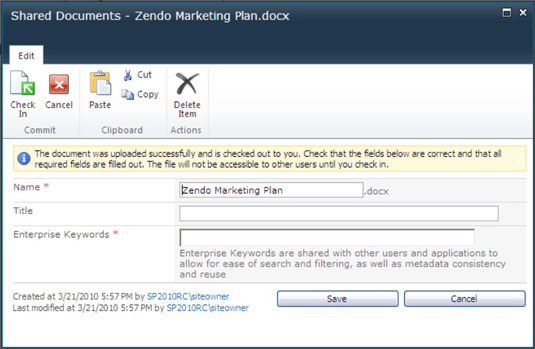
Tekstlodziņās Nosaukums, Nosaukums un Pārvaldītie atslēgvārdi ierakstiet faila nosaukumu, virsrakstu un visus atslēgvārdus, ar kuriem vēlaties pievienot atzīmi dokumentam.
Noklikšķiniet uz pogas Saglabāt, lai saglabātu dokumentam ievadītos rekvizītus.
Augšupielādētais dokuments tiek parādīts dokumentu bibliotēkā.
Uzziniet, kā efektīvi pārvietoties Word 2007 tabulā, izmantojot īsinājumtaustiņus un peles darbības, lai optimizētu savu darba plūsmu.
Šajā sarakstā ir iekļautas desmit populārākās Excel funkcijas, kas attiecas uz plašu vajadzību klāstu. Uzziniet, kā izmantot <strong>Excel funkcijas</strong> efektīvāk!
Uzziniet, kā pievienot papildu analīzes slāņus jūsu Excel diagrammām, lai uzlabotu vizualizāciju un sniegtu precīzākus datus. Šis raksts apraksta visas nepieciešamās darbības.
Uzziniet, kā iestatīt <strong>rindkopas atkāpi</strong> programmā Word 2013, lai uzlabotu dokumenta noformējumu un lasāmību.
Uzziniet, kā pareizi ievietot slejas programmā Word 2010, lai uzlabotu jūsu dokumentu formātu un struktūru.
Apsveriet iespēju aizsargāt Excel 2007 darblapu, lai izvairītos no neplānotām izmaiņām. Uzziniet, kā aizsargāt un atbloķēt šūnas, lai nodrošinātu datu integritāti.
Programmas Excel 2013 PMT funkcija aprēķina periodisko mūža rentes maksājumu. Šī funkcija ir būtiska hipotekāro kredītu maksājumu plānošanai.
Mācieties, kā veikt t-testus Excel programmā, izmantojot datus un aprakstot trīs t-testu veidus, kas noderēs jūsu datu analīzes procesā.
Uzziniet, kā filtrēt datu sarakstu programmā Excel 2016, lai ērti paslēptu nevēlamus ierakstus un strādātu tikai ar nepieciešamajiem datiem.
Uzziniet, kā vienkārši pievienot datu etiķetes diagrammai programmā Excel 2007. Palīdziet noteikt vērtības, kas tiek rādītas katrā datu punktā, izmantojot dažādas izvietošanas un formatēšanas iespējas.







